Mac’te belgeler klasörü Dock’a nasıl eklenir ? Mac’te belgeler klasörü nasıl açılır ? Bu yazımızda sizlere MacOS işletim sisteminde belgeler klasörünün Dock kısmına nasıl ekleneceğini gösterdik. İşte detaylar..
MacOS işletim sistemine sahip iMac ve Macbook kullanıcıları bilgisayarlarında tüm dosyalarını belgeler klasöründe saklayabiliyor. Özellikle bilgisayarlarında dosya düzenine dikkat eden bir çok bilgisayar kullanıcısı cihazlarında tüm dosyalarını bu belgeler klasöründe saklıyor.
Hal böyle olunca da bir çok bilgisayar kullanıcısının bilgisayar kullanımı sırasında en çok eriştiği ve etkileşim halinde bulunduğu klasör belgeler klasörü oluyor.
Mac’te kullancılar belgeler klasörüne Finder kısmından erişebiliyor. Bunun yanı sıra kullanıcılar belgeler klasörüne MacOS işletim sisteminde tanımlı olan belirli kısayol tuşu ile de erişebiliyor ya da Mac’te bu kısmı DOCK kısmına ekleyerek anında oradan tek bir tuş ile de açabiliyor.
Aşağıda sizlere Mac’te belgeler klasörünün Dock kısmına nasıl eklendiğini adım adım gösterdik. Aşağıda belirttiğimiz adımları uygulayarak Mac cihazınızda belgeler klasörünü Dock kısmına ekleyebilir ve böylelikle belgeler klasörüne tek bir tık ile Dock üzerinden erişebililirsiniz.
Mac’te Belgeler Klasörünü Dock’a Ekleme :
MacOS işletim sisteminde belgeler klasörünü Dock kısmına eklemek için;
1- İlk olarak Finder‘ı açın.
2- Ardından Finder’da sol menüde yer alan ”Belgeler” klasörüne sağ tık yapın.
3- Daha sonra ilgili kısımda açılacak olan seçenekler penceresinden ‘‘Dock’a Ekle’‘ seçeneğine tıklayın.
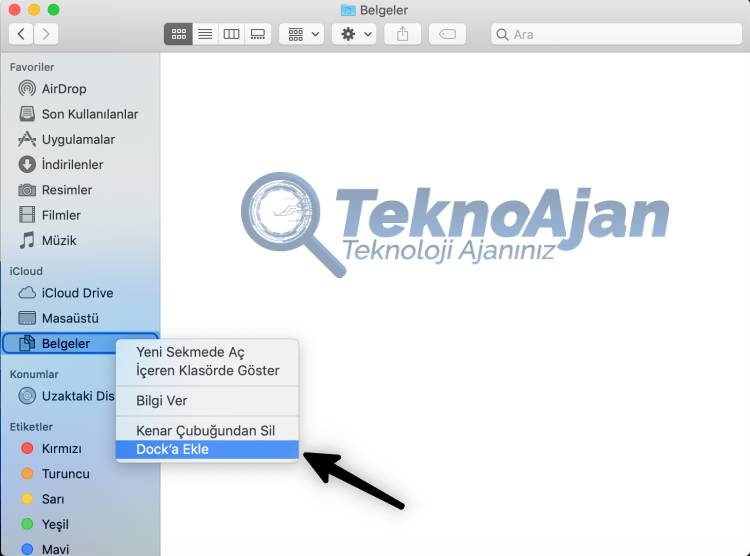
Bu adımların sonunda belgeler klasörü Dock kısmına eklenmiş olacaktır. Artık ilgili klasöre Dock üzerinden pratik ve hızlı bir şekilde dilediğiniz her an erişebilirsiniz.
İşlem bu kadar basit.
”Bu yazımızda sizlere MacOS işletim sisteminde Dock kısmına belgeler klasörünün nasıl eklendiğini gösterdik. Konu ile ilgili tüm teknik soru veya sorunlarınızı bizlere aşağıdan ‘yorumlar‘ kısmından belirtebilirsiniz.”
